Conectar o Azure Front Door Premium a uma origem de balanceador de carga interno com Link Privado
Este artigo o orientará sobre como configurar o Azure Front Door Premium para se conectar à origem do balanceador de carga interno usando o serviço de Link Privado do Azure.
Pré-requisitos
- Uma conta do Azure com uma assinatura ativa. Crie uma conta gratuitamente.
- Examine Proteger sua origem com Link Privado para entender como o Link Privado funciona com o Azure Front Door.
- Crie um serviço Link Privado para seus servidores Web de origem.
Habilitar a conectividade privada com um balanceador de carga interno
Nesta seção, você mapeia o serviço de Link Privado para um ponto de extremidade privado criado no Azure Front Door.
Entre no portal do Azure.
Navegue até o perfil do Azure Front Door Premium e selecione Grupos de origem em Configurações no painel de menus do lado esquerdo.
Selecione um existente ou crie um novo grupo de origem para adicionar uma origem interna do balanceador de carga.
Selecione + Adicionar uma origem para adicionar uma nova origem. Selecione ou insira as seguintes configurações para configurar a origem do balanceador de carga interno.
Observação
O nome do host precisa ser um nome de domínio, IPv4 ou IPv6 válido. O nome do host pode ser o IP privado do balanceador de carga interno ou um nome de domínio.
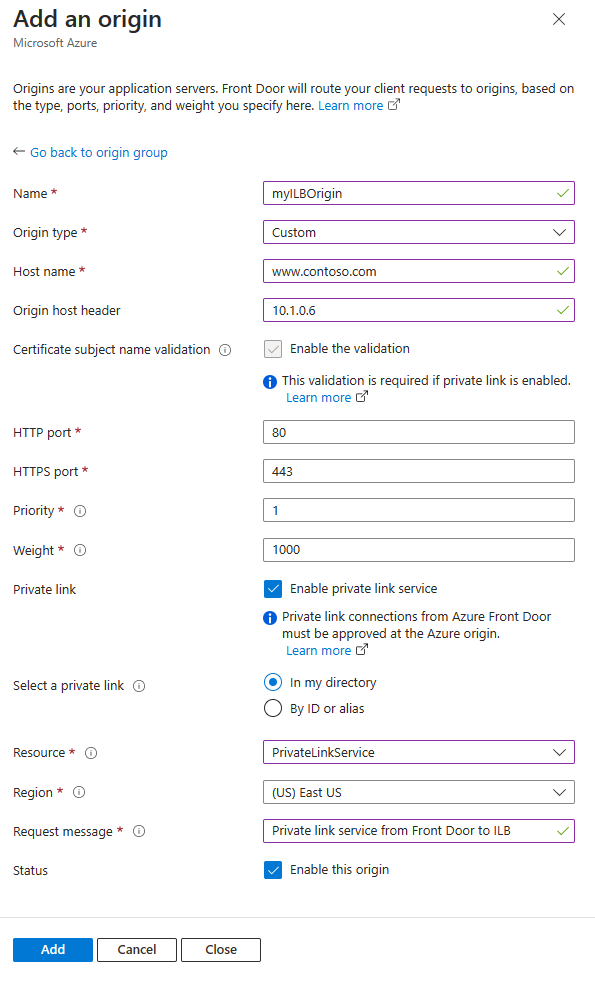
- Nome - Insira um nome para identificar essa origem.
- Tipo de origem – Selecione o tipo de origem Personalizado.
- Nome do host - O nome do host é usado para SNI (negociação SSL) e deve corresponder ao certificado do lado do servidor. |
- Cabeçalho do host de origem | O cabeçalho do host de origem pode ser o IP privado do link privado para o balanceador de carga interno ou um nome de domínio válido.
- Validação do nome da entidade do certificado – Selecione a caixa de seleção para habilitar a validação do nome da entidade do certificado. Essa validação verifica o nome da entidade do certificado em relação ao nome do host. Se o nome da entidade do certificado não corresponder ao nome do host, a conexão será rejeitada. Essa validação será necessária se o link privado estiver habilitado.
- Porta HTTP – 80 (padrão)
- Porta HTTPS 443 (padrão)
- Prioridade - Você pode determinar se essa origem tem prioridade mais alta do que outras origens no grupo de origem. Com esse valor, você pode definir origens primárias, secundárias e de backup. O valor padrão é 1 para todas as origens.
- Peso - 1000 (padrão). Atribua pesos às suas origens para determinar como o tráfego será distribuído. Por exemplo, se você tiver duas origens com pesos 1.000 e 2.000, a segunda origem receberá duas vezes mais tráfego do que a primeira.
- Link privado – Selecione a caixa de seleção para habilitar o link privado para essa origem.
- Selecionar um link privado:
- No meu diretório – Selecione esta opção se você quiser usar seu próprio serviço de link privado.
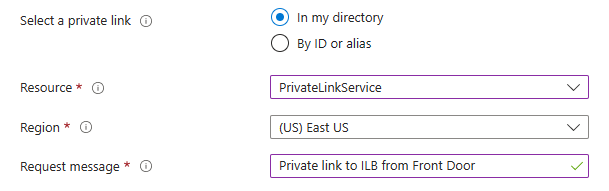
- Por ID ou alias – Selecione esta opção se quiser usar um serviço de link privado compartilhado com você. Você precisa inserir a ID do recurso do serviço de link privado.
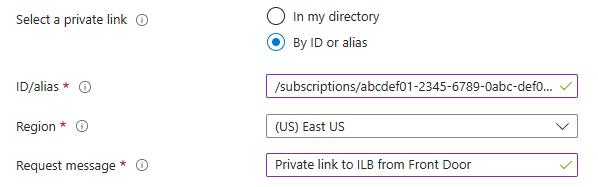
- No meu diretório – Selecione esta opção se você quiser usar seu próprio serviço de link privado.
- Região - Selecione a mesma região ou a mais próxima à sua origem.
- Mensagem de solicitação – Essa mensagem é enviada ao proprietário do recurso para ajudá-lo no processo de gerenciamento de conexões.
- Status – Deixe marcado para habilitar a origem.
Selecione Adicionar para adicionar a origem do balanceador de carga interno e selecione Atualizar para salvar as configurações do grupo de origem.
Aprovar a conexão de ponto de extremidade privado
Vá para o Centro de Link Privado e selecione Serviços de link privado. Em seguida, selecione o serviço de link privado que você criou para o balanceador de carga interno.
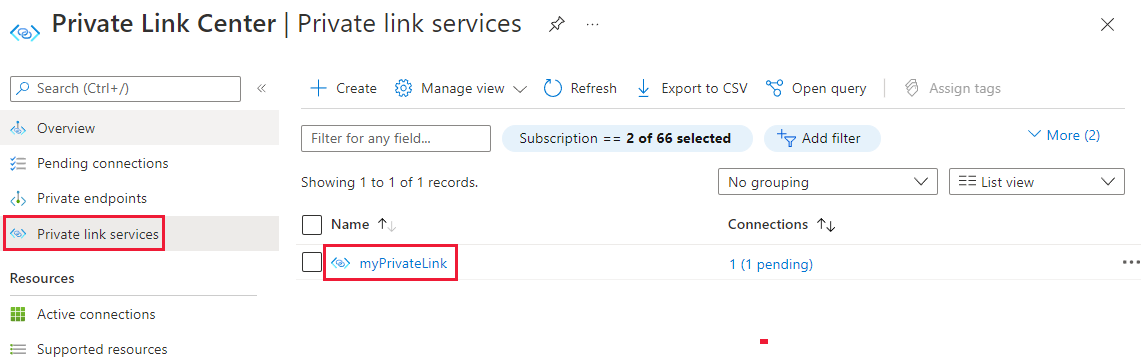
Selecione Conexões de ponto de extremidade privado em Configurações no painel de menu do lado esquerdo.
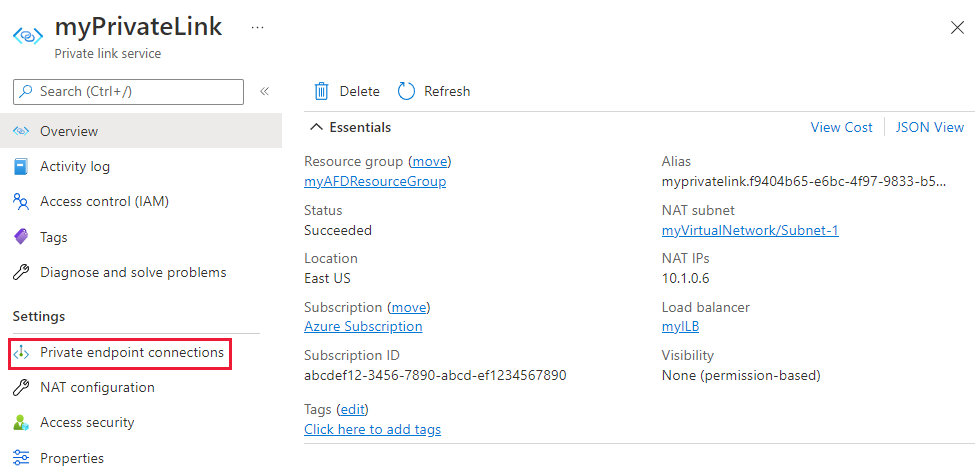
Selecione a solicitação de ponto de extremidade privada pendente do Azure Front Door e, em seguida, selecione Aprovar. Quando solicitado, selecione Sim para confirmar que deseja estabelecer essa conexão.
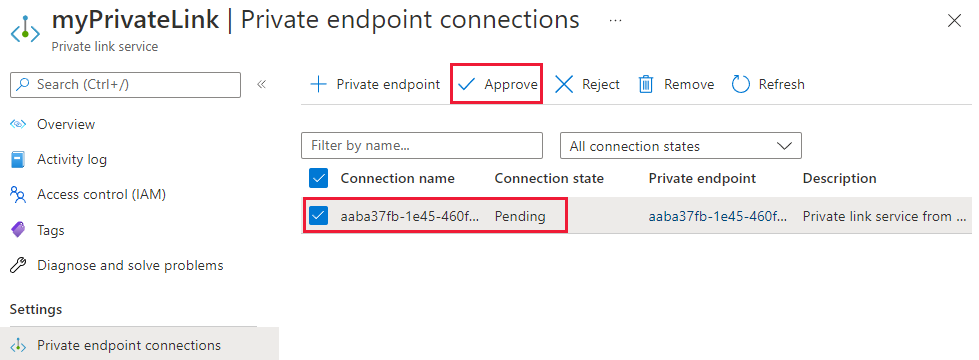
O estado da conexão deve ser alterado para Aprovado. Levará alguns minutos para que a conexão seja estabelecida completamente. Agora, é possível acessar o balanceador de carga interno a partir do Azure Front Door.
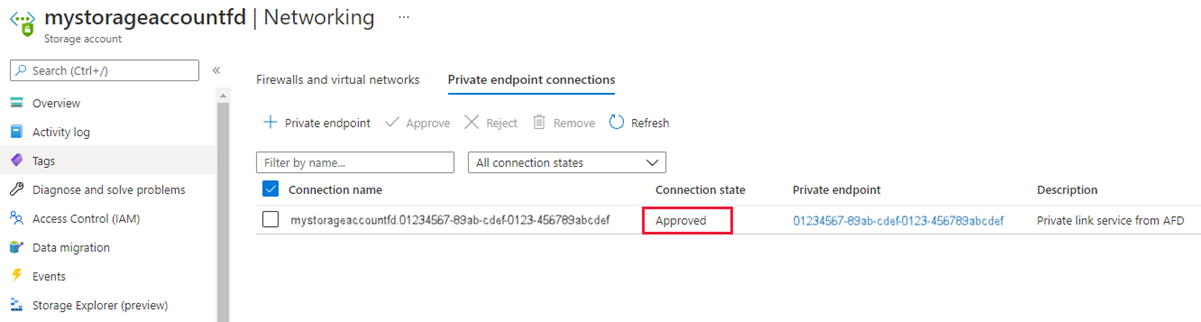
Próximas etapas
Saiba mais sobre o serviço de Link privado.